Cara mengekstrak Laporan Pembayaran Midtrans (format 7zip)
Cara mengekstrak di Windows?
Anda dapat menggunakan WinRAR, WinZip, atau aplikasi pilihan Anda.
Jika Anda menggunakan WinRar ↗, berikut langkah-langkahnya:
-
Pastikan centang kotak file 7z di panel Integrasi WinRAR.
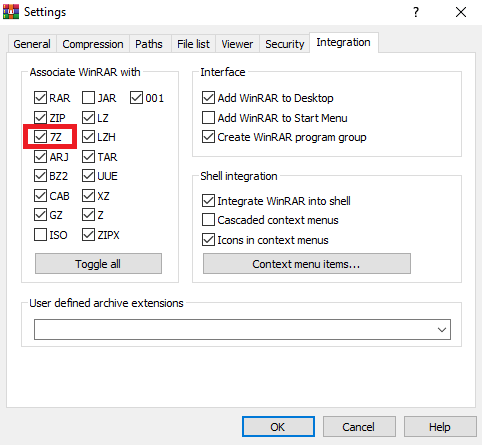
-
Klik dua kali pada file, lalu pilih file yang ingin Anda ekstrak/buka dan klik ikon "Ekstrak Ke" di bagian atas jendela WinRAR.
-
Klik “OK” dan file 7z Anda akan disimpan di folder tujuan Anda.
Jika Anda menggunakan WinZip ↗, berikut langkah-langkahnya:
- Klik kanan pada file 7z yang ingin Anda buka dan arahkan kursor ke "WinZip" untuk menampilkan menu sekunder.
- Klik "Unzip to..." dan pilih lokasi tempat Anda ingin menyimpan file.
- Klik "Unzip" untuk membuka isi file 7z.
Cara mengekstrak di Mac OS?
Anda dapat menggunakan Keka, The Unarchiver, atau aplikasi pilihan Anda.
Kami sarankan Anda menggunakan Keka ↗, berikut langkah-langkahnya:
-
Tetapkan Keka sebagai aplikasi ekstraksi default/bawaan Anda.
-
Klik kanan pada file 7z yang ingin Anda buka.
-
Klik "Ekstrak menggunakan Keka".
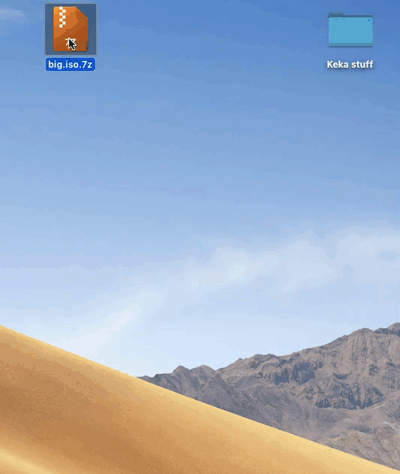
PENTING ❗Jika Anda menggunakan Mac OS, Anda mungkin mengalami masalah saat mengekstrak file 7z yang dilindungi password menggunakan aplikasi ekstraktor Archive Utility bawaan, mungkin Anda terus diminta password (seolah-olah Anda telah memasukkan password yang salah) tanpa error message. Itu karena aplikasi bawaan tidak mendukung ekstraksi file 7z yang dilindungi password. Disarankan untuk menginstal aplikasi lain yang mendukung file 7z seperti yang kami sebutkan di atas.
💡 Apa itu file 7z?File 7z adalah format arsip terkompresi yang dibuat dengan perangkat lunak sumber terbuka 7-zip. Salah satu manfaat menggunakan ekstensi file 7z adalah dapat membagi file yang lebih besar menjadi beberapa bagian yang lebih kecil. Ini sangat membantu saat mentransfer atau mengunduh folder dan file yang lebih besar. File 7z menggunakan metode yang disebut LZMA untuk mengurangi ukuran file namum tetap dapat menjaga kualitas.
Updated about 2 months ago